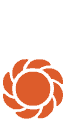GARDENA myGarden on maksuton online-sovellus, jonka avulla voit piirtää, tallentaa ja jakaa oman yksilöllisen puutarhasuunnitelmasi.
MyGarden on optimoitu käytettäväksi tabletilla, kannettavalla tietokoneella tai pöytäkoneella. Pääset kuitenkin katsomaan puutarhasuunnitelmiasi myös älypuhelimen avulla.

Valikko sisältää kaikki kohteet, joiden avulla voit luoda oman puutarhasuunnitelmasi.
Valittavissa olevat pinnat ovat kohdan "Tontti" alla. Voit piirtää eri muotoisia nurmialueita, kukkapenkkejä, polkuja ja vettä. Käytettävissäsi on myös kattava valikoima muita kohteita, joita voit lisätä puutarhaasi, kuten taloja, kasveja ja puutarhakalusteita. Vedä ja pudota objekteja puutarhaasi - ja muuta tarvittaessa niiden kokoa ja sijaintia.
Kohteet on lajiteltu luokkiin ja alaluokkiin, jotta sinun olisi helpompi löytää tarvitsemasi.

Valikossa ovat kaikki useimmin tarvitsemasi toiminnot: voit tallentaa puutarhan, poistaa kohteita tai koko puutarhan, kumota/toistaa toimintoja, jakaa puutarhan linkkinä, avata mallipuutarhan tai jonkin oman tallentamasi puutarhasuunnitelman.

Voit käyttää plus (+) ja miinus (-) -painikkeita ja säätää näkymää tarpeen mukaan.

Valikossa on kolme eri tasoa, jotka voidaan näyttää tai piilottaa puutarhan suunnittelun helpottamiseksi:
- Kohteet
- Ruudut
- Pinnat
Suunnitteluohjelman näkymä perustuu metreihin: yksi ruutu vastaa 1 x 1 metriä.
Piirroksen taustalla on ruudukko, jonka jokainen neliö vastaa 1 x 1 metriä. Voit piilottaa ruudukon klikkaamalla "Ruudut"-painiketta, joka on Näkymä-valikossa.
Useat näppäinyhdistelmät yhdessä hiiren osoittimen kanssa nopeuttavat työskentelyä myGarden -sovelluksessa.
Ctrl + C = Kopioi kohde
Ctrl + V = Liitä kohde
CTRL + S = Tallenna
Ctrl + Vaihto + S = Tallenna nimellä
Ctrl + Z = Kumoa
Ctrl + Y = Palauta
Delete = Poista